
Violoniste

Deze les is door
mij gemaakt met PSP2020
De originele les vind je
hier
Materiaal
hier
Plaats alles in een map naar keuze
***
1
Open een nieuwe zwarte afbeelding van 800 x 800 pixel
2
Open de tube "masque"
Bewerken - kopiŽren
Activeer je werkje
Bewerken - plakken als nieuwe laag
3
Schuif de tube een stukje omhoog
4
Effecten - 3D effecten - slagschaduw
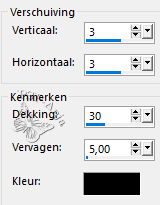
5
Open de tube "masque"
Bewerken - kopiŽren
Activeer je werkje
Bewerken - plakken als nieuwe laag
6
Schuif de tube een stukje omhoog en naar links
7
Effecten - 3D effecten - slagschaduw - instellingen staan goed
8
Open de tube "masque"
Bewerken - kopiŽren
Activeer je werkje
Bewerken - plakken als nieuwe laag
9
Schuif de tube een stukje omhoog en naar rechts

7
Effecten - 3D effecten - slagschaduw - instellingen staan goed
8
Open de tube "pavť"
Bewerken - kopiŽren
Activeer je werkje
Bewerken - plakken als nieuwe laag
9
Schuif de tube naar beneden
10
Effecten - 3D effecten - slagschaduw - instellingen staan goed
11
Open de tube "herbe"
Bewerken - kopiŽren
Activeer je werkje
Bewerken - plakken als nieuwe laag
12
Schuif de tube naar beneden zodat deze gedeeltekijk over de tegeltjes komt
13
Effecten - 3D effecten - slagschaduw - instellingen staan goed
14
Open de tube "herbe"
Bewerken - kopiŽren
Activeer je werkje
Bewerken - plakken als nieuwe laag

15
Effecten - 3D effecten - slagschaduw - instellingen staan goed
16
Open de tube "fleur1"
Bewerken - kopiŽren
Activeer je werkje
Bewerken - plakken als nieuwe laag
17
Schuif de tube een stukje omhoog zodat deze over de pergola hangt
18
Effecten - 3D effecten - slagschaduw - instellingen staan goed
19
Open de tube "branche"
Bewerken - kopiŽren
Activeer je werkje
Bewerken - plakken als nieuwe laag
20
Schuif de tube een stukje omhoog en naar links tegen de pergola aan
21
Effecten - 3D effecten - slagschaduw - instellingen staan goed
22
Open de tube "branche"
Bewerken - kopiŽren
Activeer je werkje
Bewerken - plakken als nieuwe laag
23
Schuif de tube een stukje omhoog en naar links

24
Effecten - 3D effecten - slagschaduw - instellingen staan goed
25
Open de tube "branche 1"
Bewerken - kopiŽren
Activeer je werkje
Bewerken - plakken als nieuwe laag
26
Schuif de tube een stukje naar rechts
27
Effecten - 3D effecten - slagschaduw - instellingen staan goed
28
Open de tube "arome"
Bewerken - kopiŽren
Activeer je werkje
Bewerken - plakken als nieuwe laag
29
Schuif de tube naar rechts en een kleine beetje naar beneden
30
Effecten - 3D effecten - slagschaduw - instellingen staan goed
31
Open de tube "branche 2"
Bewerken - kopiŽren
Activeer je werkje
Bewerken - plakken als nieuwe laag
32
Schuif de tube naar links
33
Effecten - 3D effecten - slagschaduw - instellingen staan goed
34
Open de tube "plante"
Bewerken - kopiŽren
Activeer je werkje
Bewerken - plakken als nieuwe laag
35
Schuif de tube naar links

36
Effecten - 3D effecten - slagschaduw - instellingen staan goed
37
Open de tube "fleur 2"
Bewerken - kopiŽren
Activeer je werkje
Bewerken - plakken als nieuwe laag
38
Schuif de tube naar links
39
Effecten - 3D effecten - slagschaduw - instellingen staan goed
40
Open de tube "fleur 4"
Bewerken - kopiŽren
Activeer je werkje
Bewerken - plakken als nieuwe laag
41
Schuif de tube naar rechts en naar beneden tot aan de tegeltjes
42
Effecten - 3D effecten - slagschaduw - instellingen staan goed
43
Open de tube "fleur 3"
Bewerken - kopiŽren
Activeer je werkje
Bewerken - plakken als nieuwe laag
44
Schuif de tube naar links en naar beneden zodat deze op de tegeltjes staat

45
Effecten - 3D effecten - slagschaduw - instellingen staan goed
46
Open de tube "lampe"
Bewerken - kopiŽren
Activeer je werkje
Bewerken - plakken als nieuwe laag
47
Schuif de tube een stukje omhoog zodat deze aan de pergola hangt
48
Effecten - 3D effecten - slagschaduw - instellingen staan goed
49
Open de tube "cookie"
Bewerken - kopiŽren
Activeer je werkje
Bewerken - plakken als nieuwe laag
NB Ik heb gekozen voor een andere tube die ik vond bij PNG Wings
50
Schuif de tube op de plaats
51
Effecten - 3D effecten - slagschaduw - instellingen staan goed
52
Open de tube "chien"
Bewerken - kopiŽren
Activeer je werkje
Bewerken - plakken als nieuwe laag
53
Schuif de tube naar beneden en naar rechts zodat deze op de tegeltjes staat

54
Effecten - 3D effecten - slagschaduw - instellingen staan goed
55
Plaats de vlinders,lieveheersbeestjes en vogel zoals op het voorbeeld en geef ze
elk de slagschaduw
56
Lagenpalet - verwijder de zwarte laag
57
Lagen - samenvoegen - zichtbare lagen samenvoegen
58
Plaats je naam of watermerk
59
Opslaan als png